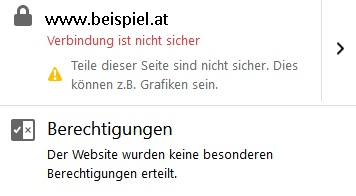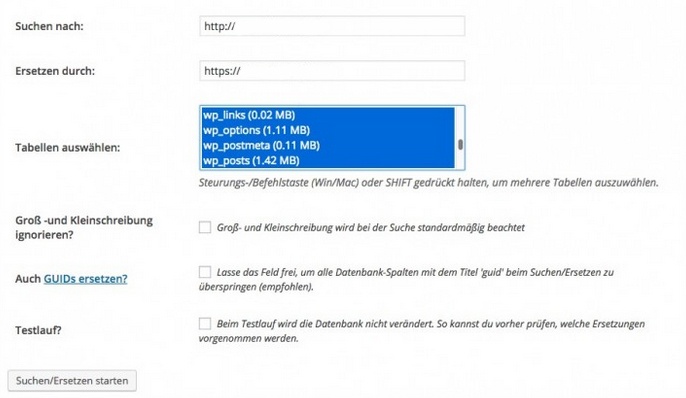Page History
| Info | ||
|---|---|---|
| ||
Diese Schritt-für-Schritt Anleitung beginnt an der Stelle, an der das SSL-Zertifikat bereits vorhanden gekauft und am Server installiert wurde. Wenn Sie noch kein Zertifikat haben, können Sie ein solches einfach auf unserer Webseite bestellen. Hier gelangen Sie zu unserem Shop: https://www.telematica.at/hosting/ssl Weitere Informationen zu SSL-Zertifikaten finden Sie hier: SSL Zertifikate |
Bevor wir loslegen, das wichtigste zuerst:
| Note | ||
|---|---|---|
| ||
Wie immer in der digitalen Welt, sobald Änderungen an einem System vorgenommen werden, muss eine Sicherungskopie der wichtigsten Daten angelegt werden. Im Falle von WordPress sind das die Wordpress-Dateien und die Datenbank. Zusätzlich: Wenn die Webseite bereits Online ist, empfiehlt es sich, sofern möglich, während der Umstellung eine "Work in Progress" - Seite live zu schalten. So wird vermieden, dass neue Beiträge oder Kommentare verfasst werden. Die Kunden sehen nun nur noch, dass gerade an der Seite gearbeitet wird. Es gibt zum Beispiel einige Plugins, die so eine Seite sehr einfach ermöglichen. Weitere Informationen zum CMS Wordpress finden Sie auch hier: WordPress migrieren | Webseiten-Sicherheit |
| Status | ||||
|---|---|---|---|---|
|
Im ersten Schritt stellen wir im Wordpress-Backend, also dem Administrationsbereich, die URLS von "http" auf "https" um.
Dazu gehen Sie in Ihre Einstellungen und klicken auf Allgemein. Hier wird in den Feldern WordPress-Adresse (URL) und Website-Adresse (URL) das "http" gegen ein "https" ersetzt. Beachten Sie dazu auch den folgenden Screenshot:
Nach dem Speichern der Änderung, müssen auch die Permalinks aktualisiert werden. Dazu genügt es, wenn Sie unter Einstellungen und Permalinks die Einstellung erneut speichern. Damit werden die Permalinks mit der aktuellen URL übernommen. Sollte dieser Schritt ausgelassen werden, kann es zu 404-Fehlermeldungen kommen.
| Status | ||||
|---|---|---|---|---|
|
Sollte die Webseite nun aufgerufen werden, wird der Browser noch immer die Meldung bringen, dass die Verbindung nicht sicher ist. Als Beispiel sehen Sie links einen Screenshot, aufgenommen mit dem Browser Firefox. |
Es gibt nämlich URL's in der Datenbank, die durch die erste Anpassung im ersten Schritt, nicht angepasst werden. Beispielsweise Bilder werden aktuell noch mittels "http" geladen, was den Browser dazu veranlasst, die genannte Meldung auszugeben. Solche Warnungen nennt man auch Mixed Content Warning. Um auch die restlichen URL's anpassen zu können, sollte aus Geschwindigkeitsgründen auf die Hilfe eines Plugins zurückgegriffen werden. Hier gibt es einige, beispielsweise das kostenlose Plugin "Better Search Replace".
Sobald Sie dieses Plugin installiert haben, gehen Sie im Bereich Werkzeuge auf den Punkt Better Search Replace. Im Feld "Suchen nach" geben Sie nun die alte URL mit "http://" ein. Im Feld "Ersetzen durch" wird die neue URL mit "https" eingetragen. Im Feld darunter, werden alle Tabellen ausgewählt (STRG+A). Die Checkboxen von "Groß- und Kleinschreibung ignorieren" und "Auch GUIDs ersetzen" bleiben leer.
Beim ersten Versuch empfehlen wir, die Checkbox bei "Testlauf" anzuhaken. Klicken Sie danach auf den Button "Suchen/Ersetzen starten".
Jetzt wird jede URL in der Datenbank gesucht, die mit "http://" beginnt, also der Eingabe, die Sie zuvor im Feld "Suchen nach" eingetragen haben. Da es sich um einen Testlauf handelt, werden diese aber noch nicht ersetzt, sondern vorerst nur angezeigt. Sollte dies geklappt haben, so nehmen Sie den Haken bei der "Testlauf"-Checkbox heraus und führen den Schritt erneut durch. Nun werden die gefundenen URL's auch mit der Eingabe ersetzt, die Sie im Feld "Ersetzen durch" eingetragen haben. In diesem Fall mit "https://".
| Status | ||||
|---|---|---|---|---|
|
Wenn Sie nun Ihre Webseite mit "https://" aufrufen, sollte der Browser ein grünes Schloss anzeigen. Das freut Ihre Kunden, Ihr Google-Ranking und zu guter letzt auch Sie.
| Status | ||||
|---|---|---|---|---|
|
1)
Sollte der Browser nach wie vor eine Warnung ausgeben, so gibt es noch verborgene URL's, die mittels "http://" ausgegeben werden. Das können Bilder sein aber auch JavaScript, CSS uvm. Vielleicht werden auch externe Quellen geladen, wie Fonts oder Scripte. Aber auch das Child-Theme, welches nicht korrekt angepasst wurde, kann dazu führen. Um die Übeltäter zu finden, können Sie sich den Quelltext der Seite ansehen oder die Analysefunktionen der Browser verwenden. Im Firefox können Sie diese Funktion mit der F12 Taste aufrufen.
2)
Damit nun Anfragen von http automatisch auf https umgeleitet werden, kann eine .htaccess-Datei erstellt werden im Root-Verzeichnis hinterlegt werden. Der Inhalt der Datei kann als Beispiel so aussehen:
| Code Block | ||
|---|---|---|
| ||
RewriteEngine On
RewriteCond %{HTTPS} !=on
RewriteRule ^ https://%{HTTP_HOST}%{REQUEST_URI} [L,R=301] |
3)
Drittanbieter-URL müssen natürlich auch angepasst werden, wenn Sie verschiedenste, externe Dienste verwenden. Beispielsweise diverse API's von sozialen Netzwerken.